
Win10 Device Manager verfügt über Biometrie. Wir müssen nur die Systemsteuerung aufrufen, dann auf Biometriegeräte klicken und dann auf Biometrie klicken, um sie zu aktivieren. Das ist sehr praktisch. Probieren wir es gemeinsam aus.
1. Bitte drücken Sie die Tastenkombination „Win+X“ auf der Tastatur, um das Systemmenü anzuzeigen, und wählen Sie dann „Systemsteuerung“.
2. Ändern Sie den Ansichtsmodus des Bedienfelds auf „Große Symbole“, suchen Sie dann unten nach „Biometrische Geräte“ und klicken Sie darauf.
3. Bitte klicken Sie auf „Biometrische Einstellungen ändern“.
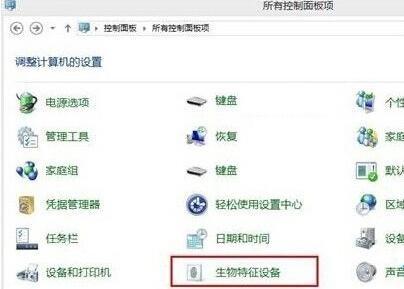
4. Das System ist zunächst standardmäßig deaktiviert.
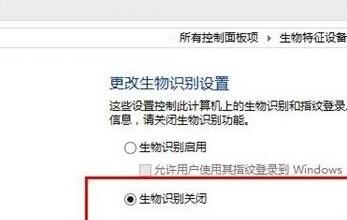
5. Bitte klicken Sie auf „Biometrische Aktivierung“ und dann auf „Speichern“, um diese Funktion zu aktivieren.
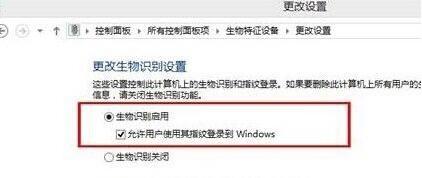
Das obige ist der detaillierte Inhalt vonIm Geräte-Manager von Windows 10 fehlen biometrische Funktionen. Für weitere Informationen folgen Sie bitte anderen verwandten Artikeln auf der PHP chinesischen Website!
 Der Win10-Bluetooth-Schalter fehlt
Der Win10-Bluetooth-Schalter fehlt Warum werden alle Symbole in der unteren rechten Ecke von Win10 angezeigt?
Warum werden alle Symbole in der unteren rechten Ecke von Win10 angezeigt? Der Unterschied zwischen Win10-Ruhezustand und Ruhezustand
Der Unterschied zwischen Win10-Ruhezustand und Ruhezustand Win10 pausiert Updates
Win10 pausiert Updates Was tun, wenn der Bluetooth-Schalter in Windows 10 fehlt?
Was tun, wenn der Bluetooth-Schalter in Windows 10 fehlt? Win10 stellt eine Verbindung zum freigegebenen Drucker her
Win10 stellt eine Verbindung zum freigegebenen Drucker her Bereinigen Sie den Müll in Win10
Bereinigen Sie den Müll in Win10 So geben Sie den Drucker in Win10 frei
So geben Sie den Drucker in Win10 frei



